
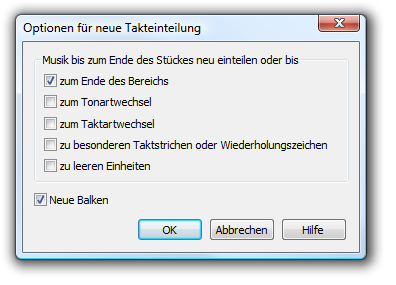
Wie Sie dahin kommen
- Klicken Sie das Anwahlwerkzeug
 ; wählen Sie einen Bereich von Takten an.
; wählen Sie einen Bereich von Takten an. - Wählen Sie Extras > Neue Takteinteilung > Optionen.
Was es bewirkt
Wenn Sie die Taktart Ihrer Partitur ändern, das Kommando „Neue Takteinteilung“ benutzen, oder zu viele Noten in einen Takt eingeben, kann Finale automatisch die Noten in Ihrer Partitur neu verteilen, damit jeder Takt die ihm gemäße Anzahl von Schlägen enthält. In dieser Dialogbox können Sie angeben, wie weit Finale mit seiner Umverteilung der Takte gehen soll – bis zum Ende des Stückes oder nur bis zum nächsten größeren Abschnitt usw. (In diesem Prozess löscht Finale Takte oder fügt welche hinzu, je nach Notwendigkeit. Wenn sich im letzten Takt vor dem Abschlusspunkt nicht genügend Noten befinden, um ihn auszufüllen, fügt Finale genügend Pausen hinzu, um den Takt abzuschließen.)
- Bis zum Ende des Bereichs. Wenn Sie dieses Ankreuzfeld wählen, wird Finale nur die Musik bis zum Ende des angewählten Bereichs mit einer Neueinteilung der Takte versehen. Die Musik hinter dieser Stelle wird nicht betroffen sein.
- Bis zum Tonartwechsel • Bis zum Taktartwechsel • Bis zu besonderen Taktstrichen oder Wiederholungszeichen. Wenn Sie diese Ankreuzfelder wählen, wird Finale den Prozess der Neueinteilung von Takten nur bis zum nächsten Tonart- oder Taktartwechsel durchführen. Ein „besonderer“ Taktstrich ist ein doppelter, fetter, punktierter oder sonst wie ungewöhnlicher Taktstrich; ein Wiederholungszeichen ist in diesem Falle ein Taktstrich, den Sie mit dem Wiederholungswerkzeug erstellt haben.
- Bis zu leeren Einheiten. Eine Einheit ist ein Takt in einem Notensystem. Deshalb wird Finale, wenn Sie diese Option anwählen, die Musik nur bis zum nächsten leeren Takt in neue Takte einteilen.
- Neue Balken. Wenn dieses Ankreuzfeld gewählt ist, wird Finale wenn nötig auch die Balken der Achtelnoten (und aller kleineren Notenwerte) neu schreiben und durch diesen Arbeitsprozess alle irregulären Balkenverbindungen, die durch die Neuverteilung der Takte entstanden sind, korrigieren.
- OK • Abbrechen. Klicken Sie „OK“ (oder drücken Sie die Eingabetaste), um Ihre Wahl des Abschlusspunktes für die Neueinteilung von Takten zu bestätigen oder „Abbrechen“, um sie zu verwerfen.
Noteman sagt: Wenn Sie keines dieser Ankreuzfelder wählen, wird Finale die ganze Partitur bis hin zum Schluss in neue Takte einteilen, wann immer Sie es um eine Neueinteilung der Takte bitten (wenn Sie die Taktart wechseln, einen Teiltakt einfügen, das Kommando „Neue Takteinteilung“ verwenden usw.).
Siehe auch:

